Как настроить сеть в Linux с помощью Netplan
Что нужно знать
- Получите имя сетевого интерфейса, затем отредактируйте 01-netcfg.yaml файл. Установленный dhcp4 к ложному.
- Добавьте записи для адресов, шлюза и DNS-серверов. Сохраните файл, используя комбинацию клавиш Ctrl+Икс.
- Соблюдайте отступы, иначе Netplan выдаст ошибку при чтении файла.
Когда Сервер Ubuntu 18.04 прибыл, он внес изменения в то, как администраторы работают с платформой. Одно важное изменение, которое может сбить с толку опытных пользователей, заключается в настройке сети. Исчез старый метод настройки сети в /etc/network/interfaces. Чтобы настроить сеть в последней версии, поприветствуйте Netplan.
Настройка статического IP-адреса с помощью Netplan
Поскольку мы говорим об установке сервера, мы хотим настроить сервер для статический IP-адрес. Есть одна вещь, которую вам нужно знать о файле Netplan YAML. Вы должны придерживаться правильного отступа кода для каждой строки блока. Это не означает, что вы должны делать отступ на определенных строках до определенной точки. Это означает, что если вы сделаете отступ для первой строки блока на три пробела, вы должны сделать отступ для остальной части блока на три пробела. Если вы этого не сделаете, Netplan выдаст ошибку.
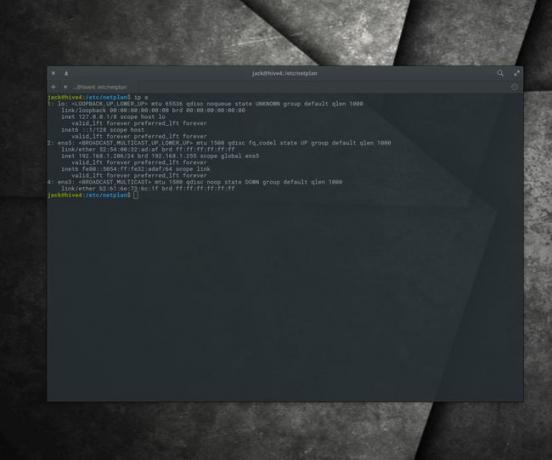
С учетом сказанного, давайте настроим.
-
Прежде чем вносить какие-либо изменения, вам необходимо знать имя сетевого интерфейса. Для этого введите команду:
ip a
Вы должны увидеть имя сетевого интерфейса в списке (например, ens5 или ens3). Имея это имя интерфейса под рукой, вы готовы к настройке.
-
По умолчанию вы, вероятно, найдете один файл YAML в /etc/netplan. Этот файл будет называться 01-netcfg.yaml или 50-cloud-init.yaml. Вы хотите отредактировать файл 01-netcfg.yaml. Если его не существует, создайте его с помощью команды:
sudo touch 01-netcfg.yaml
Если файл существует, отредактируйте его с помощью команды:
sudo nano 01-netcfg.yaml
-
Ваш файл по умолчанию может выглядеть так:
сеть:
версия: 2
рендерер: networkd
Ethernet:
Ens5:
dhcp4: правдаВышеуказанная конфигурация настроена для DHCP. Поскольку это сервер, вы хотите использовать статический IP-адрес, чтобы он никогда не менялся. Вы должны отредактировать все, что находится ниже строки Ens5. Первое, что нужно сделать, это установить для dhcp4 значение false, например:
dhcp4: ложь

-
Затем добавьте записи для адресов, шлюза и серверов имен DNS. Например, установите для сервера IP-адрес 192.168.1.206, шлюз 192.168.1.254 и DNS-серверы 8.8.4.4 и 8.8.8.8. Эти записи добавляются под записью dhcp4 и выглядят так:
адреса: [192.168.1.206/24]
шлюз4: 192.168.1.254
серверы имен:
адреса: [8.8.4.4,8.8.8.8] -
Помните, что вы должны соблюдать отступы, иначе Netplan выдаст ошибку при чтении файла. Также обратите внимание, что вы не устанавливаете сетевую маску таким же образом, как это было сделано через файл интерфейсов. Вместо адреса и маски сети устанавливаются так:
адрес = 192.168.1.206
маска сети = 255.255.255.0Обе конфигурации обрабатываются одной строкой:
адреса: [192.168.1.206/24]
Сохраните и закройте этот файл с помощью комбинации клавиш Ctrl+Икс.
-
После сохранения этого файла вы должны сообщить Netplan об изменениях. Чтобы Netplan перечитал и применил файлы конфигурации, введите команду:
sudo netplan применить

-
Вы не должны видеть никаких ошибок или вывода вообще. Если вы все же видите ошибки, добавьте опцию отладки, которая дает вам вывод, когда Netplan пытается применить файл конфигурации следующим образом:
sudo netplan --debug применить
Использование параметра --debug должно предоставить вам достаточно информации, чтобы помочь вам устранить неполадки с файлом YAML. Если вы не получили никаких результатов, введите команду:
ip a
Результат выполнения вышеуказанной команды должен отражать только что внесенные вами изменения. Теперь ваш сервер имеет статический IP-адрес благодаря Netplan.
Что такое Netplan?
Netplan - это утилита для настройки сети в системе Linux, которая использует описания YAML для каждого сетевого интерфейса, найденного на сервере или рабочем столе.
Как работает Netplan?
Netplan читает файлы описания YAML, найденные в /etc/netplan. На ранних этапах загрузки операционной системы Netplan сгенерирует (из файлов YAML, созданных пользователем) необходимые файлы конфигурации в каталоге / run, чтобы управление каждым сетевым устройством передавалось определенному сетевому демону. Другими словами, вы создаете файл описания YAML для сетевого интерфейса, который Netplan может читать и использовать для того, чтобы этот конкретный интерфейс работал.
Это сложно?
Не паникуйте. Хотя сетевая конфигурация на Netplan с поддержкой сервер сильно отличается от того, что было в предыдущих версиях, это не так уж и сложно. Однако он специфичен. Давайте посмотрим, как настроить сеть через Netplan в установке Ubuntu Server 18.04. Как и следовало ожидать, настройка сети на сервере Linux обычно выполняется через командную строку, поэтому будьте готовы немного набрать текст.
